Installieren von LEMP (Linux, Nginx, Mariadb und PHP) auf Fedora 22

- 3460
- 488
- Lana Saumweber
Lemp ist ein Anzug von Werkzeugen ähnlich der beliebteren Lampe. Lemp Beinhaltet eines der bekanntesten Pakete zum Erstellen von Websites. Das Akronym stammt aus dem ersten Buchstaben jedes Pakets, das es enthält - Linux, Nginx (ausgesprochen Motor x, Mariadb Und Php.
In diesem Artikel geht davon aus, dass Sie die Installation von Fedora 22 bereits abgeschlossen haben. Wenn nicht, können Sie sich die folgenden Anleitungen zur Installation von Fedora 22 ansehen:
- Fedora 22 Server -Installationshandbuch
- Fedora 22 Workstation Installation Guide
Vor Beginn der Installation wird empfohlen, Ihr System zu aktualisieren. Fedora 22 Kommt mit einem neuen Standardpaketmanager namens DNF namens DNF. Um das Update auszustellen, müssen Sie den folgenden Befehl ausführen.
# DNF -Update
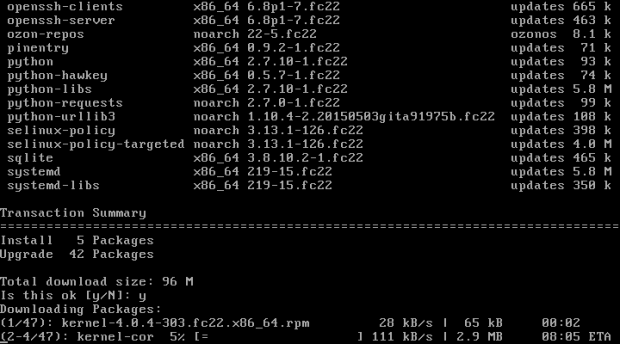 Fedora 22 Update
Fedora 22 Update Notiz: Aus Gründen der Bequemlichkeit und besseres Verständnis des Prozesses werde ich das LEMP -Setup in 3 einfachen Schritten trennen. Eine für jede seiner Pakete.
Schritt 1: Installieren Sie den NGINX -Webserver
1. Nginx ist schon seit einiger Zeit im Internet, aber es wird jeden Tag immer beliebter. Es ist der bevorzugte Webserver vieler Administratoren aufgrund seines leichten Gewichts und der schnellen Lieferung statischer Inhalte. Es kann auch als Reverse-Proxy für die gemeinsame Arbeit mit einem anderen Webserver festgelegt werden Apache.
Installieren Nginx Sie können verwenden:
# DNF Installieren Sie Nginx
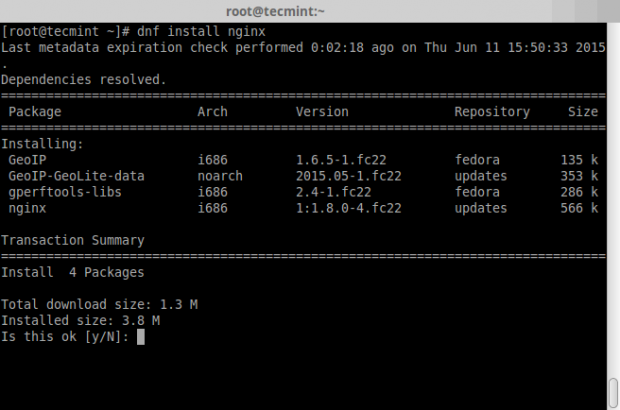 Installieren Sie den NGINX -Webserver
Installieren Sie den NGINX -Webserver 2. Sobald Nginx installiert wurde, können Sie den Status des Dienstes starten und überprüfen, indem Sie die folgenden Befehle ausgeben:
# Systemctl start nginx # systemctl status nginx
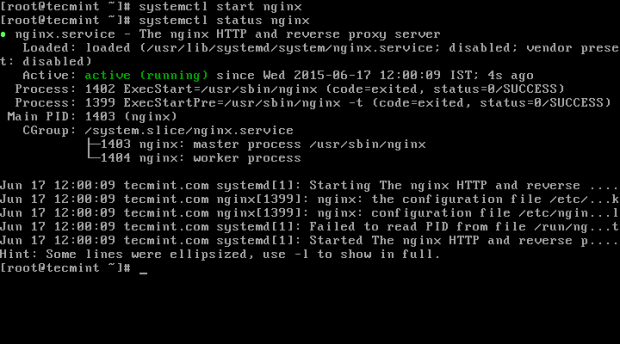 Starten Sie den Nginx -Dienst
Starten Sie den Nginx -Dienst 3. Um das zu bestätigen Nginx Funktioniert ordnungsgemäß, starten Sie Ihren bevorzugten Webbrowser und verweisen auf Ihre Server -IP -Adresse unter http: // your-ip-address. Wenn Sie keinen Server -IP kennen, finden Sie Ihre IP -Adresse mit Befehl wie:
# ifconfig | grep inet
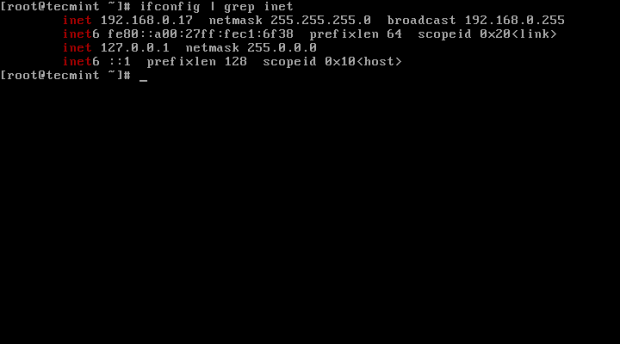 Server -IP -Adresse finden
Server -IP -Adresse finden 4. Sobald Sie die IP -Adresse kennen, können Sie Ihre IP -Adresse in Ihren Browser eingeben und eine Seite ähnlich wie unten sehen:
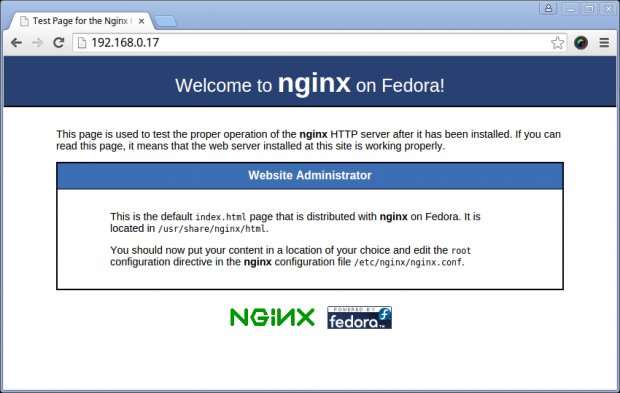 Nginx Standardseite
Nginx Standardseite Notiz: Wenn die Seite nicht geladen wird, ist es möglich, dass die Firewall den Zugriff auf Port blockiert 80, Dies ist die Standardeinstellung für HTTP -Anfragen. Sie können Verbindungen zur Standardeinstellung zulassen Nginx Häfen (80 Und 443) und laden Sie die Firewall -Einstellung neu, indem Sie folgende Befehlereihen verwenden:
# Firewall-CMD --permanent --add-service = http # Firewall-cmd --permanent --add-service = https # Firewall-cmd -reload
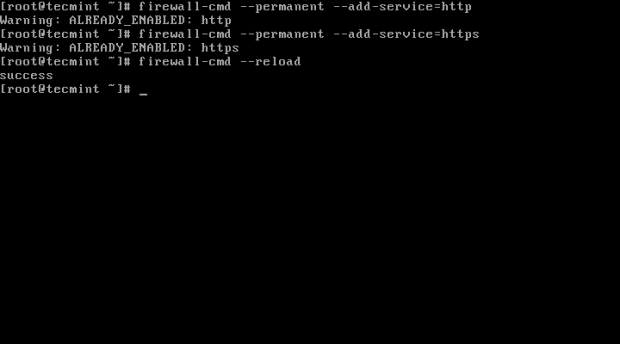 Öffnen Sie die Nginx -Ports auf der Firewall
Öffnen Sie die Nginx -Ports auf der Firewall 5. Um sicherzustellen, dass Nginx zur Bootszeit automatisch startet, führen Sie den folgenden Befehl aus.
# Systemctl aktivieren Nginx
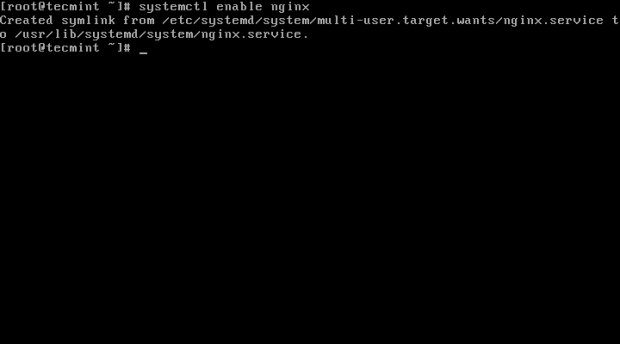 Aktivieren Sie Nginx beim Start
Aktivieren Sie Nginx beim Start Notiz: Das Standard -NGINX -Web -Root -Verzeichnis für Ihre Website -Dateien ist /usr/share/nginx/html, Stellen Sie sicher, dass Sie Ihre Dateien hier platzieren.
Schritt 2: Installieren Sie Mariadb
6. Mariadb ist eine Community -Gabel der berühmten MySQL Relational Database Engine. Der Grund für die Gabel war der Oracle -Akquisition über MySQL. Mariadb soll nach der GNU General Public Lizenz frei frei bleiben. Viele der Linux -Verteilungen haben bereits zu MariADB als Standarddatenbank -Engine gewechselt.
Um die Installation von zu vervollständigen Mariadb Fedora 22 Führen Sie den folgenden Befehl aus:
# DNF Installieren Sie Mariadb-Server
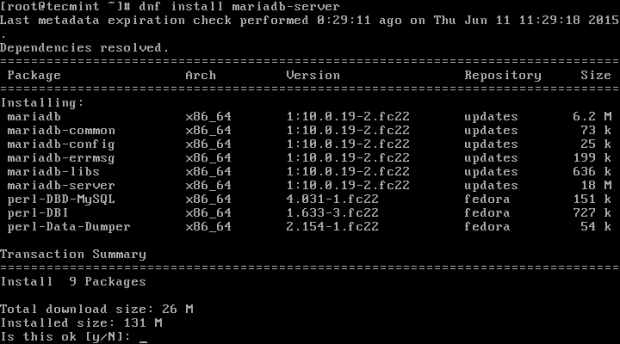 Installieren Sie Mariadb Server
Installieren Sie Mariadb Server 7. Sobald Mariadb installiert wurde, können Sie MariDB starten und aktivieren, indem Sie automatisch am Server -Boot beginnen, indem Sie die folgenden Befehle ausgeben:
# Systemctl Start Mariadb # SystemCTL Aktivieren Sie Mariadb
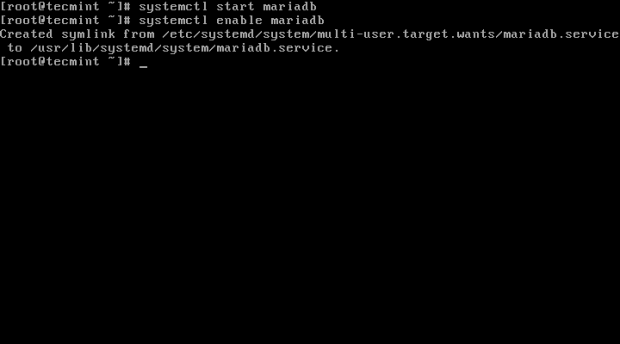 Starten Sie den MariADB Server aktivieren
Starten Sie den MariADB Server aktivieren 8. Während der Installation werden Sie nicht aufgefordert, ein Passwort für den MariAdb -Root -Benutzer einzurichten. Der Benutzer hat kein Passwort, sodass Sie es wie unten manuell sichern müssen.
# Mysql_secure_installation
Nach der Ausführung werden Sie in der ersten Option aufgefordert, das MySQL -Stammkennwort einzugeben. Drücken Sie einfach Eingeben weitermachen. Die restlichen Optionen sind selbsterklärend
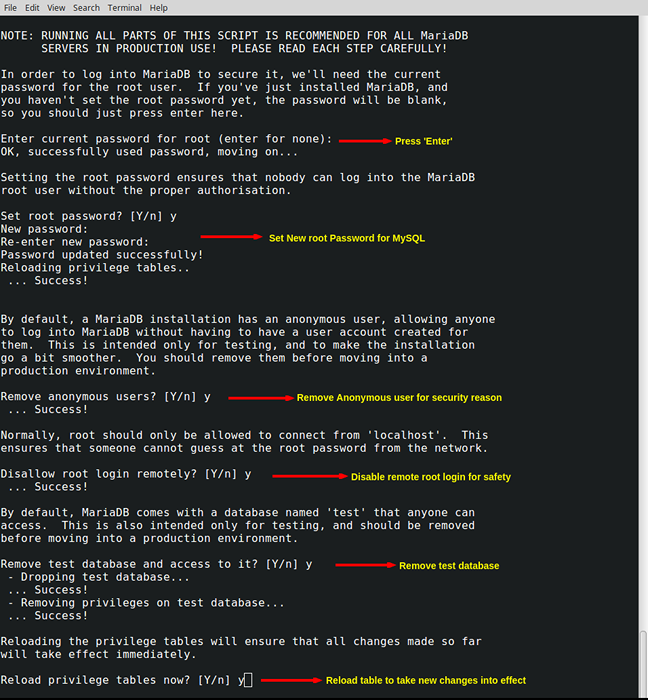
Schritt 3: Installieren Sie PHP mit Modulen
9. Php Eine äußerst leistungsstarke Programmiersprache kann zum Erstellen dynamischer Webanwendungen verwendet werden. Um PHP zusammen mit seinen Bibliotheken auf Fedora 22 zu installieren, führen Sie den folgenden Einzelbefehl aus.
# DNF Installieren Sie PHP PHP-FPM PHP-MYSQL PHP-GD PHP-MCRYPT PHP-MBString
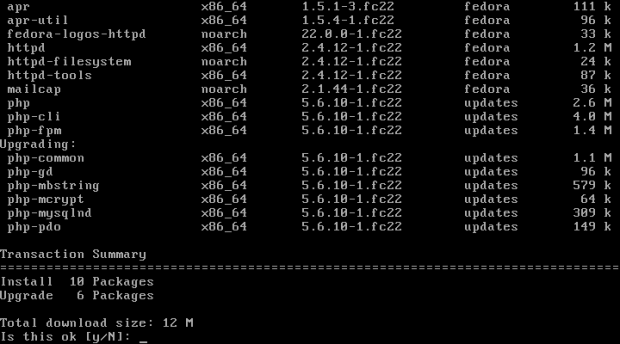 Installieren Sie PHP und Bibliotheken
Installieren Sie PHP und Bibliotheken 10. Nach Abschluss der Installation müssen wir einige geringfügige Änderungen an der PHP -Installation vornehmen, damit PHP -Dateien ordnungsgemäß ausgeführt werden. Andernfalls versucht der Browser, Ihre PHP -Datei herunterzuladen, anstatt sie auszuführen.
Zuerst die öffnen www.Conf Datei mit diesem Befehl:
# vim /etc /php-fpm.D/www.Conf
Finden Sie die folgenden Zeilen:
; RPM: Apache, der sich entscheidet, um auf ein Dire als httpd user = apache zugreifen zu können; Drehzahl: Halten Sie eine Gruppe, die in Log Dir schreiben dürfen. Gruppe = Apache
Und ändern Sie sie zu:
; RPM: Apache, der sich entscheidet, um auf ein Dir als httpd user = nginx zugreifen zu können; Drehzahl: Halten Sie eine Gruppe, die in Log Dir schreiben dürfen. Gruppe = nginx
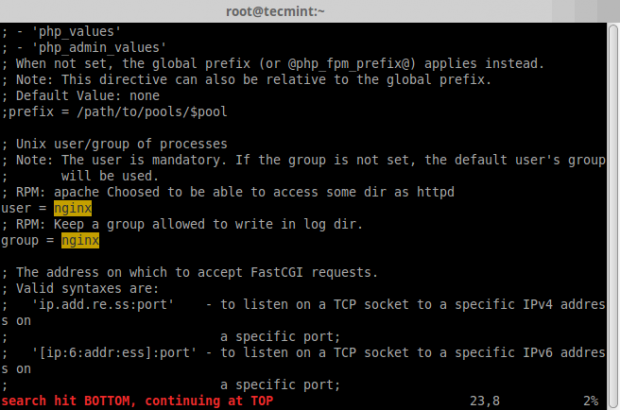 Konfigurieren Sie Nginx
Konfigurieren Sie Nginx Speichern Sie nun die Datei und beenden Sie.
11. Jetzt müssen Sie neu starten PHP-FPM Mit dem folgenden Befehl, damit die neuen Änderungen in Kraft treten können:
# SystemCTL Neustart PHP-FPM
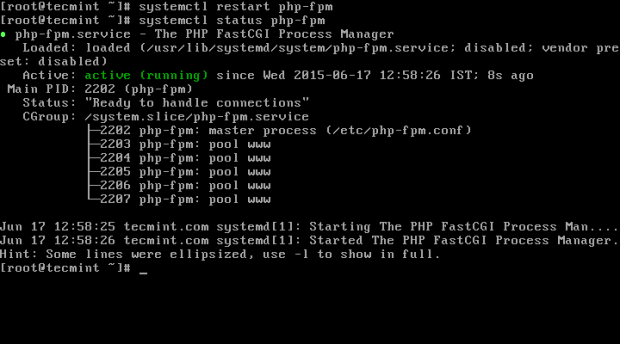 Starten Sie den PHP-FPM-Service
Starten Sie den PHP-FPM-Service 12. Jetzt können Sie Ihre Konfiguration testen, indem Sie eine PHP -Info -Seite erstellen. 'die Info.Php'Unter Nginx Root Directory i.e. /usr/share/nginx/html Starten Sie den Nginx -Service neu, um die PHP -Info -Seite an Ihrer Browser -IP -Adresse zu bestätigen http: // your-ip-address/Info.Php.
# echo "">/usr/share/nginx/html/info.PHP # systemCtl neu starten nginx neu
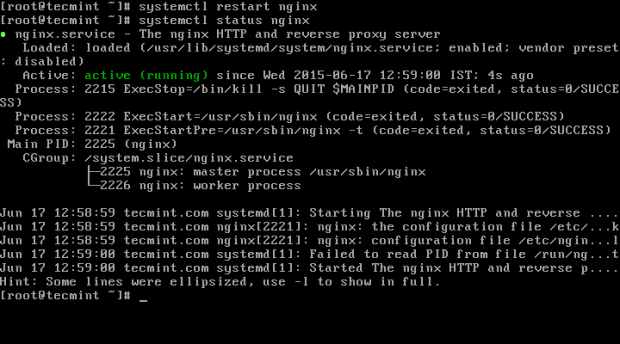 Starten Sie den Nginx -Dienst
Starten Sie den Nginx -Dienst 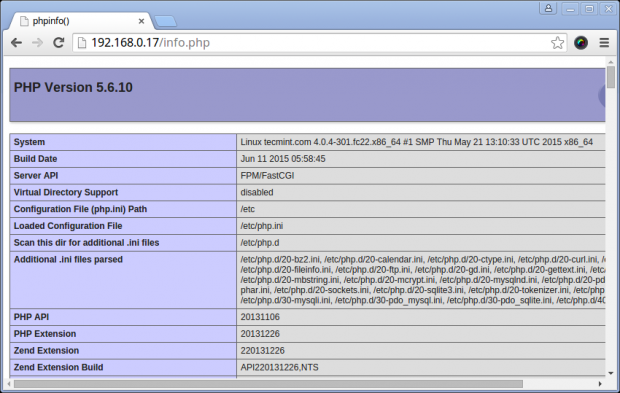 Überprüfen Sie PHP -Info
Überprüfen Sie PHP -Info Das ist es! dein Lemp Stack ist jetzt vollständig und bereit, Ihre Webprojekte bereitzustellen. Wenn Sie während der Einrichtung Probleme hatten, haben Sie sich frei, einen Kommentar im Kommentarbereich unten zu senden.
- « 10 Nützliche Linux -Befehlszeilentricks für Neulinge - Teil 2
- Installation und Konfiguration von TACACS+ mit Cisco Router auf Debian 8 Jessie »

